
Приветствую вас на блоге ИнетСоветы.ру. Из этой статьи вы узнаете, как включить переводчик в Яндекс браузере и перевести страницу на русский язык, или любой другой. Мы рассмотрим, как осуществить перевод встроенным функционалом браузера или же с помощью дополнения.
Встроенный онлайн переводчик сайтов в Яндекс работает в ручном или автоматическом режиме. Перевод осуществляется в считанные секунды, и на месте текста на иностранном языке, вы видите уже русский язык.
Как включить переводчик страниц для Яндекс Браузера
Когда вы заходите на веб-сайт на иностранном языке, в адресной строке справа есть значок в виде иероглифа:

После клика по иероглифу всплывет меню, в котором кликните по кнопке с надписью «Перевести»:

На ваших глазах в течении нескольких секунд текст на странице отобразится на русском языке. Чтобы увидеть оригинал кликните по кнопке «Показать оригинал»:

Обращаю ваше внимание! Если на странице открыт PDF документ, то таким образом не получится его перевести. Как перевести пдф файл или картинку онлайн читайте по ссылке https://inetsovety.ru/perevodchiki-po-foto-onlajn/
Кликнув по стрелочке вниз, раскроется меню, в котором можно дополнительно настроить перевод страниц в Яндексе:

Как видите, можно убрать автоперевод при открытии страницы. А также, отключить предложение перевода для указанного сайта.
Как в Яндексе отключить перевод страницы
Чтобы убрать автоматический перевод страницы в Яндекс браузере, заходим в настройки:

Далее слева в меню выберите «Инструменты» и прокрутите вниз, пока не увидите подзаголовок «Переводчик».

Снимите галочки у всех 4 пунктов. Чтобы новые настройки вступили в силу, на уже открытой вкладке, обновите ее.
Когда вам понадобится включить перевод страницы в Яндекс браузере, зайдите в эти же настройки и активируйте галочки.
Как перевести отдельные слова
Убедитесь, что вы не отключили перевода по словам в настройках, смотрите выше.
Дальше выделите мышкой слово или фразу на странице и кликните по кнопке по стрелкой вниз:

Откроется меню, где будет отображен перевод слова.
Расширение переводчик для Yandex Browser
Если вам не нравится переводчик Яндекса, установите расширение для браузера. Ниже мы рассмотрим какие плагины переводчики для Яндекс браузера наиболее популярны.
Чтобы перейти к поиску дополнения к браузеру перейдите по ссылке
Перед вами откроется каталог. Воспользуемся поиском приложений для Яндекс браузера и введем в строку поиска слово «Переводчик»:

Нашлось 6 расширений. Наиболее популярные из них Google Translate и Mate Translate.
Рассмотрим, как установить Mate Translate. Кликните по зеленой кнопке «Добавить в Яндекс Браузер». Подтвердите выбор, кликнув по кпопке «Установить расширение». В течении минуты оно добавится в Яндекс Браузер и будет готово к использованию.

Находясь веб-сайте на другом языке, кликните правой кнопкой мыши в любом месте страницы, и в открывшемся меню выберите пункт «Перевести страница на Русский». В считанные секунды, на странице отобразится перевод.

Теперь вы знаете, как настроить переводчик страниц в Яндекс Браузере и перевести веб-страницу на русский в несколько кликов. Если у вас есть дополнения к статье, пишите в комментариях.





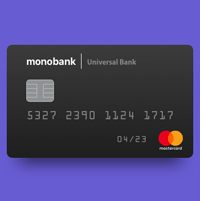
Инфа устарела. Снимаешь все галочки в графе «переводчик» и Яндекс-мудак воспринимает это как переводить страницы всегда. В настройках вообще нет возможности «отключить автоперевод страниц и не спрашивать».